Windows10系统提示文件系统错误(-2147219196)的解决方法
时间:2019-03-10 15:40:18来源:装机助理重装系统www.zhuangjizhuli.com作者:由管理员整理分享
一般操作Windows系统都会经常自动更新,但是这样会存在一定的风险,这不近日就有Windows10系统用户来反应,电脑在最近一次更新以后,其他都比较正常但是很多文件突然打不开了还提示C:UsersXmDesktop.gif 文件系统错误(-2147219196)重新卸载安装后还是一样,对于这个问题该如何解决呢?对此下面小编就来介绍一下安装后出现的系统文件的错误的解决方法
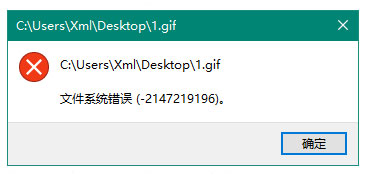
1、首先,选择左下角搜索直接输入PowerShell,右键点击Windows PowerShell,选择以管理员身份运行,运行以下命令来删除Photos应用;
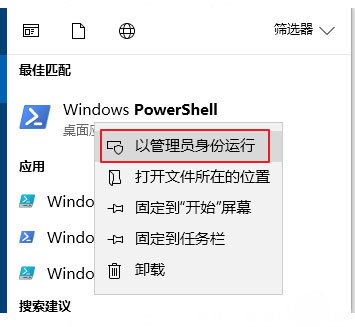
2、然后,就可以显示如下效果:Get-AppxPackage Microsoft.Windows.Photos | Remove-AppxPackage;
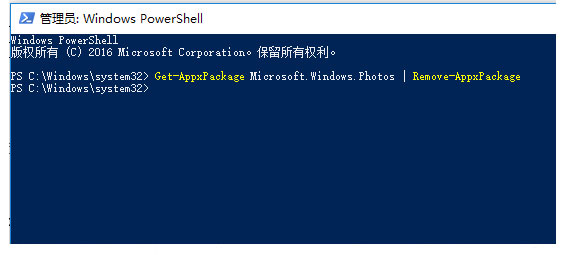
3、在进入后面这个链接选择Download PsTools (2.7 MB),下载 PsExec,在连接:https://download.sysinternals.com/files/PSTools.zip,将压缩包的内容解压缩到一个文件夹中(例如d:tools)选择左下角Win徽标键,直接输入命令提示符,右键命令提示符,选择以管理员身份运行,并运行以下命令d:toolsPsExec.exe -sid c:windowssystem32cmd.exe;
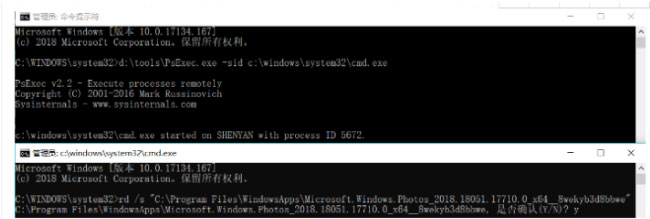
4、这个时候会弹出一个窗口,点一下Agree,就会弹出一个新的命令提示窗口,在这个新的命令提示窗口中,运行以下命令:
rd /s C:Program FilesWindowsAppsMicrosoft.Windows.Photos_2018.18051.17710.0_x64__8wekyb3d8bbwe,在是否确认,敲入一个y即可,完成以上操作后,选择左下角Windows徽标键,直接输入Windows Store回车,最后再搜索Microsoft照片并安装应用即可。
以上就是有关于电脑系统提示文件系统错误(-2147219196)的解决方法就介绍到这了,如果想要了解更多的教程,请继续关注系统花园教程吧。
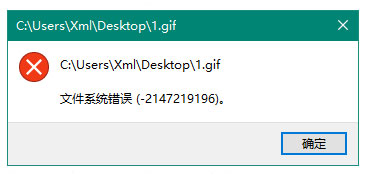
1、首先,选择左下角搜索直接输入PowerShell,右键点击Windows PowerShell,选择以管理员身份运行,运行以下命令来删除Photos应用;
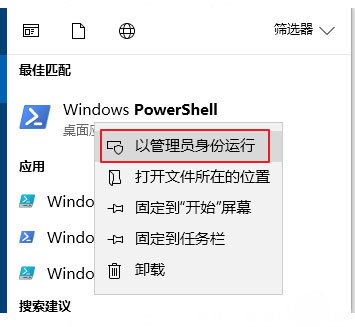
2、然后,就可以显示如下效果:Get-AppxPackage Microsoft.Windows.Photos | Remove-AppxPackage;
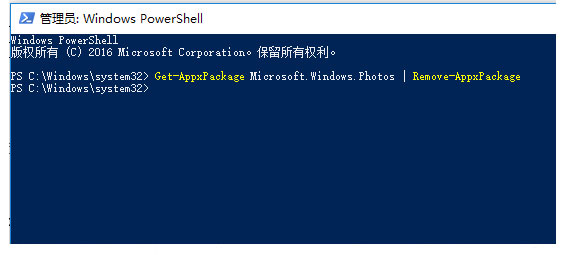
3、在进入后面这个链接选择Download PsTools (2.7 MB),下载 PsExec,在连接:https://download.sysinternals.com/files/PSTools.zip,将压缩包的内容解压缩到一个文件夹中(例如d:tools)选择左下角Win徽标键,直接输入命令提示符,右键命令提示符,选择以管理员身份运行,并运行以下命令d:toolsPsExec.exe -sid c:windowssystem32cmd.exe;
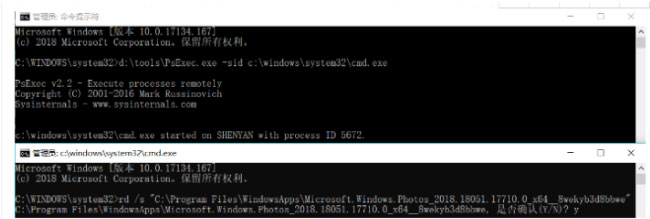
4、这个时候会弹出一个窗口,点一下Agree,就会弹出一个新的命令提示窗口,在这个新的命令提示窗口中,运行以下命令:
rd /s C:Program FilesWindowsAppsMicrosoft.Windows.Photos_2018.18051.17710.0_x64__8wekyb3d8bbwe,在是否确认,敲入一个y即可,完成以上操作后,选择左下角Windows徽标键,直接输入Windows Store回车,最后再搜索Microsoft照片并安装应用即可。
以上就是有关于电脑系统提示文件系统错误(-2147219196)的解决方法就介绍到这了,如果想要了解更多的教程,请继续关注系统花园教程吧。
分享到:
